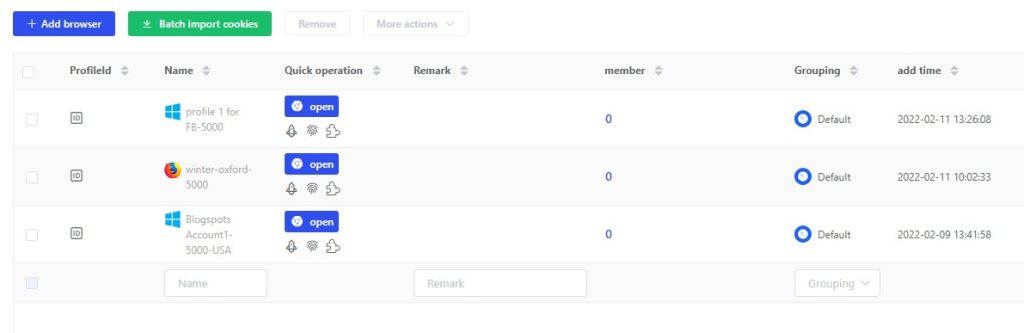- Começando
- Configuração do navegador
- Configuração de proxy
- Configuração avançada
- Vídeo tutorial
- Perguntas frequentes
- API
911 Meias 5 Proxy
Apresento a você como usar o 911 S5 Proxy/VPN no software Lalicat, primeiro faça o download do Lalicat navegador antidetecção.
Como o 911 socks5 proxy é muito popular e usado mundialmente em todos os tipos de sistema operacional Windows para emular identidades variadas em diferentes endereços IP, discutimos e apresentamos como instalar e use o 911 S5 Proxy/Cliente no Navegador Lalicat.
Devido ao recurso 911 proxy, todo IP é pontual de várias horas a vários dias. Se inválido, substitua a porta correspondente por um novo IP na mesma área urbana no software 911 S5 proxy!
Faça o download e instale o 911 proxy: 911 S5 proxy site oficial: https://911.re/ (Agora o 911 Proxy está dividido e limitado a Registro de novos usuários, recomendo o download do YiLu Socks5 Proxy site oficial: https://yilu.us , sobre como configurar o YiLu Proxy no navegador Lalicat, veja: https://www.lalicat. com/yilus5-proxy ou pode diretamente inscrever-se em Yilu )
Devemos registrar uma conta e entrar no backend da conta e obter o pacote de download e clicar duas vezes no pacote de compactação para descompactar o proxy 911 para instalação e uso normalmente.
1. Configurações básicas do proxy 911 S5
1). Execute o proxy 911 Socks5 e acesse a página Programa .
2). Adicione um programa ao Programa e arraste-o para um programa, contanto que você não o arraste para o navegador de impressão digital Lalicat porque o navegador de impressão digital Lalicat será interrompido e a conexão Proxy ficará instável.
3). Acesse o 911 S5 proxy cliente [configurações] interface
- Na seção 911 S5 proxy Geral Configurações , não marque a verificação Mudança automática de fuso horário.
- Na seção 911 S5 proxy General Configurações , não marque a verificação Desativar WebRTC (Firefox).
- Na Proxy do 911 S5 Geral Configurações seção, não verifique o programa de fechamento automático ao verificar a alteração do proxy.
- No proxy do 911 S5 porta da seção Geral Configurações , selecione Personalizar e defina o número da porta e clique no botão Salvar para salvar as configurações.
- Na seção Ferramenta de proxy , selecione Outras ferramentas de proxy.
- Se a configuração estiver correta e o IP não for inválido ou não estiver conectado ao proxy , você pode alterar a linha do servidor using para US-VIP.
Observação: certifique-se de seguir a configuração do tutorial, ninguém afetará o efeito anticorrelação da impressão digital do navegador e a estabilidade da conexão do IP do proxy!

2. Configuração de encaminhamento de porta fixa: (Perfil de navegador de impressão digital Lalicat único)
1) Mude para a página ProxyList ou TodayList e clique duas vezes no IP do proxy que você deseja usar.
2) Inicie o navegador de impressão digital Lalicat e crie um perfil de navegador de impressão digital Lalicat usando o 911 Socks5 proxy. Na seção de configurações de proxy do perfil do navegador.

Insira o endereço IP e a porta nas configurações do servidor proxy de cada navegador no software 911 S5 (o IP e o IP no software 911) para preencher o usuário e a senha de login.
Observação: por exemplo, o 911 Socks5 proxy e o navegador Lalicat Fingerprint podem inserir 127.0.0.1 diretamente no endereço IP. Se não estiver no mesmo computador, preencha o Proxy Local azul e os dois pontos são IP.
3) Salve a configuração após passar no proxy de teste.
Observação: o encaminhamento de porta fixo só pode abrir o navegador de impressão digital Lalicat, etapas de operação específicas:
Depois de cortar 1 linha de IP primeiro, abra 1 navegador de impressão digital Lalicat separadamente e faça login em 1 conta comercial neste navegador;
Se você quiser operar a segunda conta comercial, primeiro feche o primeiro navegador de impressão digital Lalicat, depois corte 1 linha de IP e, finalmente, abra o terceiro navegador de impressão digital Lalicat sozinho;
Operar a terceira conta comercial e assim por diante.
3. Configurações de encaminhamento de várias portas: (abra o perfil do navegador de impressão digital Lalicat)
Lembre-se de não fechar o 911 proxy e o computador, caso contrário, a porta configurada falhará e o IP do proxy será consumido!
Você também pode encaminhar um 911 S5 proxy para várias portas específicas em seu computador para atribuir um proxy diferente a cada perfil de navegador. Isso permitirá que você abra vários perfis de navegador de impressão digital Lalicat simultaneamente, usando o proxy 911 S5.
1) Abra o 911 S5 proxy e entre na página Configurações .
2) Na seção Geral Configurações , insira o intervalo de portas que pode ser usado para encaminhamento de portas.

3) Clique com o botão direito do mouse no proxy que deseja usar em ProxyList ou TodayList e selecione a opção Forward Port To Proxy para selecionar qualquer porta disponível para isso procurador.
Você também pode verificar os proxies atribuídos a uma porta no host local. Clique no botão PortForwardList na página Proxy List (ProxyList) ou Proxy List of Today (TodayList) e você poderá encontrar as informações necessárias.
4) Configure o 911 Socks5 proxy no perfil do navegador de impressão digital Lalicat. Insira o endereço IP e a porta nas configurações do servidor proxy de cada navegador no software 911 (o IP e o IP no software 911 S5 ) para preencher o usuário e a senha de login.
Observação: por exemplo, o proxy 911 e o navegador de impressão digital Lalicat podem inserir 127.0.0.1 diretamente no endereço IP. Se não estiver no mesmo computador, preencha o Proxy Local azul e os dois pontos são IP.

Digite o valor da porta correspondente (visualizado em PortForwardList) para concluir a configuração.
e clique em [Check the Proxy] no navegador Lalicat para confirmar que a conexão da porta está disponível.

5) Salve as configurações e o perfil pode iniciar o navegador para testar o 911 socks5 proxy.
alternativa de proxy 911 Artigo: proxy yilu
obter teste gratuito
Oferecemos 3 dias de teste gratuito para todos os novos usuários
Sem limitações nos recursos